開發WP7專案的好工具: Windows Phone Commands
Window Phone Commands。
下面我們一起來研究研究這東西。
什麼是 Windows Phone Commands
你肯定想問 Windows Phone Commands 是什麼東西。依據它的建立者的話語就是說這是一個基於 Microsoft .NET 4.0 Framework 的開源專案,能夠作為獨立儲存的資源管理器以及部署應用來輔助Windows Phone 7.1的開發。
如何獲取 Windows Phone Commands
你可以在這裡找到該專案的下載
然後進入下載頁下載release的版本,其實你下載的是一個.vsix檔案,這個檔案實際上是 Microsoft Visual Studio 的一個外掛而已。
安裝 Windows Phone Commands
首先,在安裝它之前,請保證當前你的開發環境滿足如下要求
1,安裝了 Microsoft Visual Studio 20010
2,安裝了 Microsoft Silverlight for Windows Phone Toolkit
當你雙擊剛剛下載的 .vsix 檔案時,你將會見到如下的安裝提示視窗。
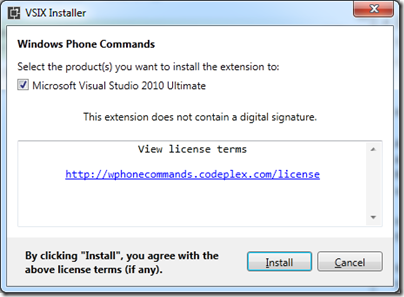
點選 Install 按鈕然後等待安裝完成。一旦安裝好,那麼你能在VS.NET IDE的 View > Other Windows > Windows Phone Commands 那裡找到它。以下就是截圖演示。
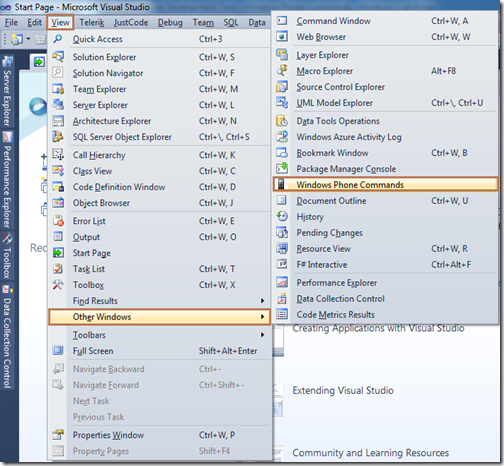
我們下面來一起看看 Windows Phone Commands 為我們提供了哪些特性。
連線 Windows Phone 模擬器 或者 Windows Phone 手機
當我們第一次啟動 Windows Phone Commands 時,我們還沒有開啟任何 Windows Phone 的專案或者解決 方案,那麼此時我們會看到如下圖這樣。
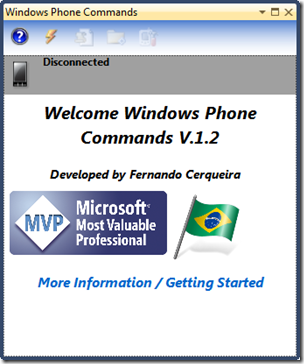
點選視窗頂部的第二個圖示(即閃電圖示)。這是被用來連線模擬器或者手機的。如下圖。
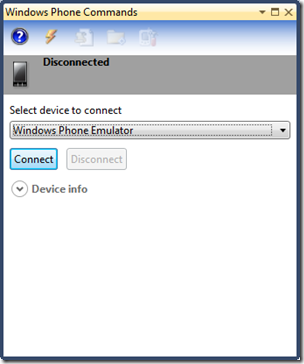
出於我們這片文章的目的,我這裡將選擇連線模擬器,然後點選 connect 按鈕。隨後發現模擬器已經被啟動 ,而且在視窗下面能夠看到模擬器的裝置資訊。
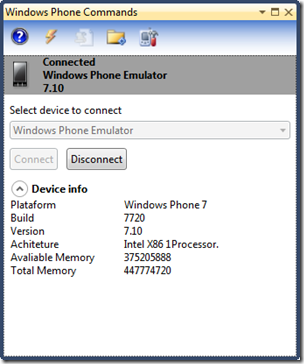
如你所見,這工具當然也可以連線真實裝置並且顯示真實裝置的資訊。同時也請注意連線好模擬器或者真 機後,這兩個圖示也變得可以點選了。圖示 是用來重新整理並顯示模擬器/手機上的應用程式的,另一個圖示
是用來重新整理並顯示模擬器/手機上的應用程式的,另一個圖示 能讓你在模擬器/真機上部署程式。
能讓你在模擬器/真機上部署程式。
重新整理並顯示手機上的應用程式
這個特效能用來顯示在模擬器或者真機上已安裝的應用程式列表,如下圖。

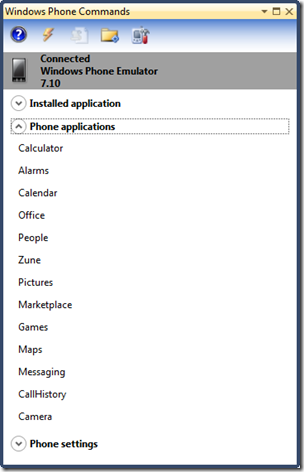
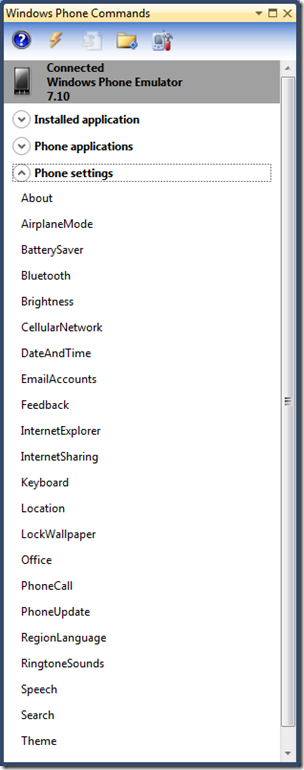
點選不同的應用選項將會讓模擬器啟動對應的程式。可惜此時我還沒有真機,所以不知道連線真機以後還是不是能這樣啟動應用。
部署應用程式
這個特效能讓模擬器/真機上安裝 xap 檔案。你能很方便的選擇對應 xap 檔案並且部署成功,如圖所示。
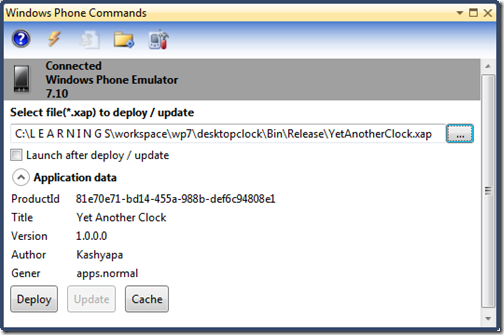
獨立儲存資源管理器
當你安裝好某個應用,並點選了"顯示/重新整理"圖示後,被安裝的應用將如下顯示
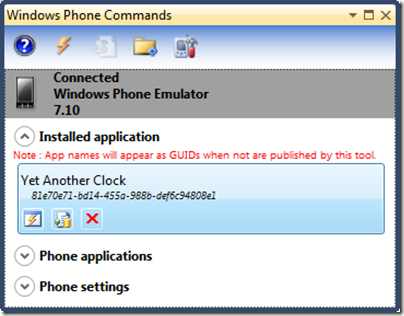
如你所見,應用除了名稱以外,它的GUID也是能被看到的,大家是否注意到下面的三個按鈕沒有,它們分別對應啟動,獨立儲存以及解除安裝功能。如果你點選中間的獨立儲存按鈕,那麼我們將能看到此應用的獨立儲存的資訊。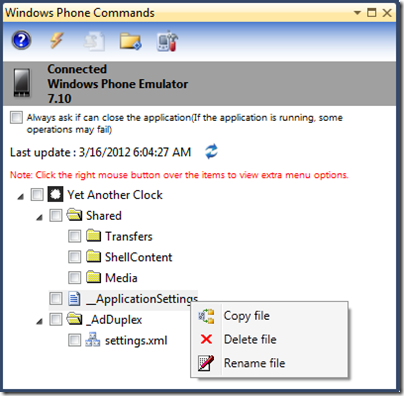
如果你右鍵點選任意檔案,你可以選擇區複製,刪除,重新命名那個檔案。如果你右鍵點選的是資料夾,那 麼你可以選擇建立新的子資料夾或者是新增檔案。
Manifest 編輯器
說了半天,我們還沒有將 Windows Phone Commands 與真實 Windows Phone 專案結合起來。所以頂部工 具欄的第三個圖示按鈕一直是沒法點選的。但一旦你用 Visual
Stduio 啟動任何 Windows Phone 專案, 這個圖示就能立即被點選。這個圖示被點選後可以用來編輯 Windows Phone 專案的 Manifest 配置檔案。例 如我建立一個資料繫結的示例 Windows Phone 專案然後以下就是 manifest 編輯器的介面:
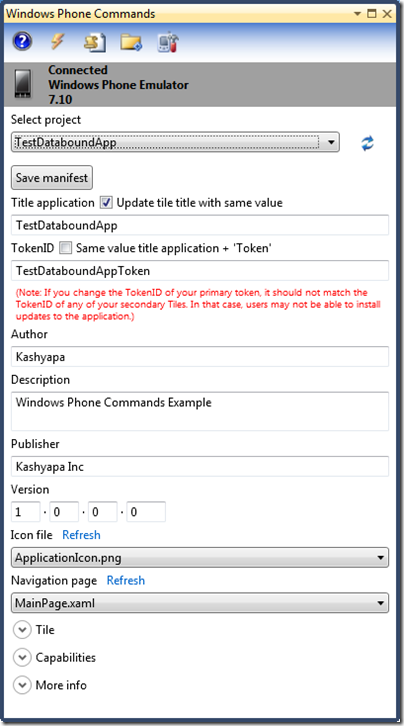
這裡要提一下,我個人非常喜歡的功能就是專案所需能力檢測這個功能。與老式傳統方法對比,你不需要刪除或者新增XML節點來刪除/新增手機所需的硬體功能,你只需要勾選/取消勾選這些核取方塊最後點選保存按鈕就行,你做的任何操作最後還是被自動寫入到XML檔案中了,如下圖所示: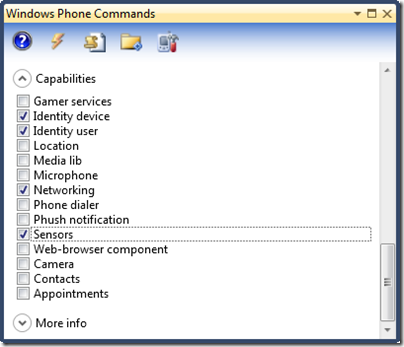
總結
這確實是在你開發 Windows Phone 專案時一個非常簡單實用的工具。與其他的類似工具比,這個的最大 優勢就是能與 Visual Studio IDE 整合以及友好方式編輯專案的 Manifest
檔案。而且獨立儲存資源管 理器也是個非常實用的工具,你可以隨時勾選或取消勾選指定的獨立儲存來看看程式執行起來有什麼變化。
好了,這裡我希望你能自己試一下 :D
相關文章
- HTML Agility Pack for Windows Phone 7 (WP7)HTMLWindows
- Windows phone應用開發[15]-輔助工具Windows
- Windows Phone 7 開發 31 日談——第1日:專案模板Windows
- Windows Phone 8開發連結Windows
- windows phone資料庫開發Windows資料庫
- Windows Phone 8 開發筆記Windows筆記
- 一個IT愛好者眼中的Windows Phone和Android PhoneWindowsAndroid
- 【轉】Windows Phone 8 開發環境的搭建Windows開發環境
- 【使用Unity開發Windows Phone上的2D遊戲】(2)初識工具UnityWindows遊戲
- Windows Phone 專案實戰之部落格園Windows
- 7個你不知道的WP7開發工具
- 好開發的工具
- Windows Phone 8開發知識筆記Windows筆記
- 一起學Windows Phone7開發(十四.一 Phone Task)Windows
- 在Windows Phone專案中呼叫C語言DLLWindowsC語言
- Windows Phone 7 開發 31 日談——第21日:Silverlight Toolkit for Windows PhoneWindows
- Windows Phone7開發系列視訊地址Windows
- Windows Phone開發之輸入範圍InputScope的使用Windows
- 遊戲開發者:8.8%的開發者為Windows Phone開發遊戲遊戲開發Windows開發遊戲
- Windows Phone 專案實戰之賬戶助手升級Windows
- SSH專案開發裡用maven的好處Maven
- 【Lolttery】專案開發日誌 (三)維護好一個專案好難
- 開發Python的好工具Python
- 開源好專案
- Windows phone應用開發[18]-下拉重新整理Windows
- Windows phone應用開發[19]-RSA資料加密Windows加密
- Windows phone 應用開發[2]-資料快取Windows快取
- Windows phone 應用開發[9]-單元測試Windows
- 開發自己的工具庫(一):專案搭建
- Mac 上的 PHP/JS 專案開發工具MacPHPJS
- 開發一個好專案:八、建立viewView
- 自下而上的專案用什麼專案管理工具好?專案管理
- 《Windows Phone 7入門經典之使用Silverlight和XNA開發Windows Phone應用》書評Windows
- Windows Phone FAQWindows
- Windows phone應用開發[17]-xap提交異常處理Windows
- 使用XNA為Windows phone 7開發簡單拼圖遊戲Windows遊戲
- Windows Phone 7 開發 31 日談——第25日:外部APIWindowsAPI
- Windows Phone 7 開發 31 日談——第24日:嵌入字型Windows